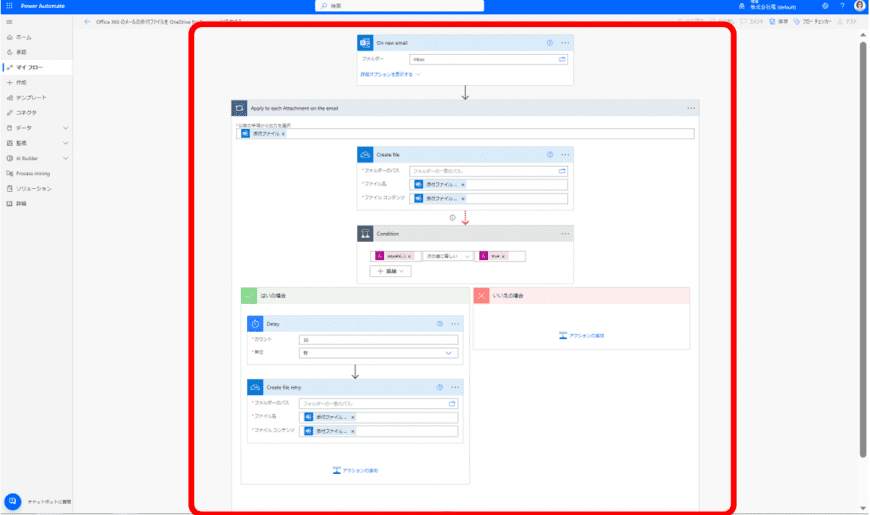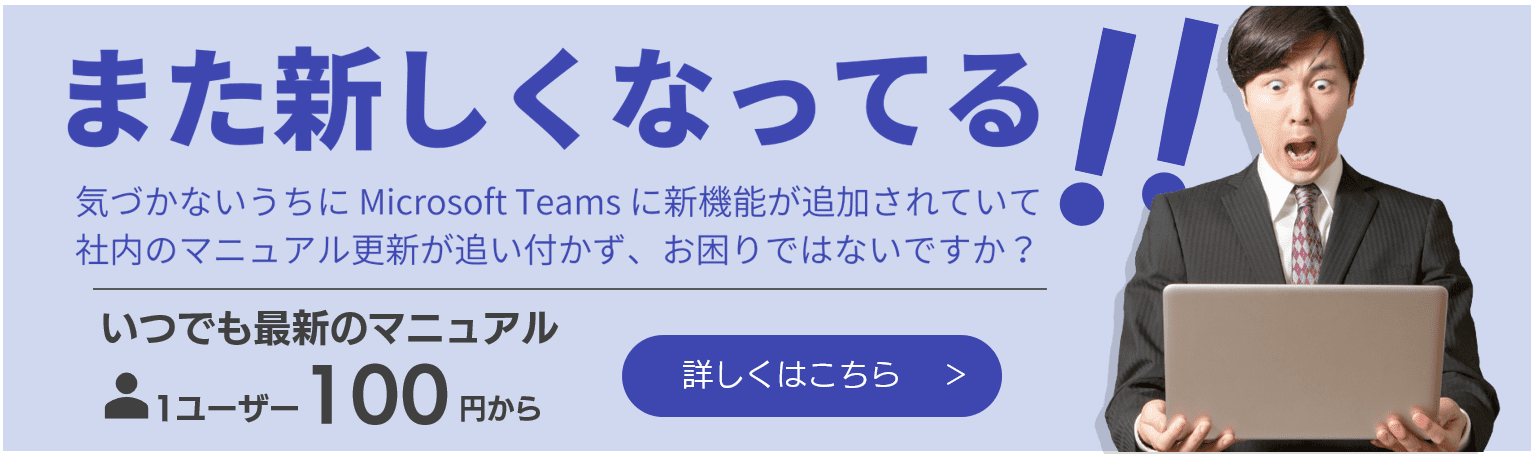Microsoft 365 日記
Power Automate 活用例(メールの添付ファイルを SharePoint や OneDrive に保存)
2023-09-20
カテゴリ:Microsoft 365,Power Automate,OneDrive,SharePoint
Microsoft 365 に名称が変更となってからも、ブログ名は「Office 365 日記」として続けてきましたが、ついに「Microsoft 365 日記」に生まれ変わりました!
不定期更新ですが、Teams を中心とした Microsoft 365 情報を発信してまいりますので、今後ともよろしくお願いいたします。
先日、Power Automate の活用例として申請・承認業務を紹介しましたが、今回も活用例をひとつ紹介します。
不定期更新ですが、Teams を中心とした Microsoft 365 情報を発信してまいりますので、今後ともよろしくお願いいたします。
先日、Power Automate の活用例として申請・承認業務を紹介しましたが、今回も活用例をひとつ紹介します。
とある案件で、同僚が「エントリーの申込で、申込者からメールで添付ファイルが送られてくるんだけど、毎回 SharePoint にファイルを保存するのに手間がかかっている」と言っているのを耳にしました。
それならばと思い、指定のメールボックスに受信した添付ファイルを SharePoint に保存するフローを Power Automate で作成しました。
それならばと思い、指定のメールボックスに受信した添付ファイルを SharePoint に保存するフローを Power Automate で作成しました。
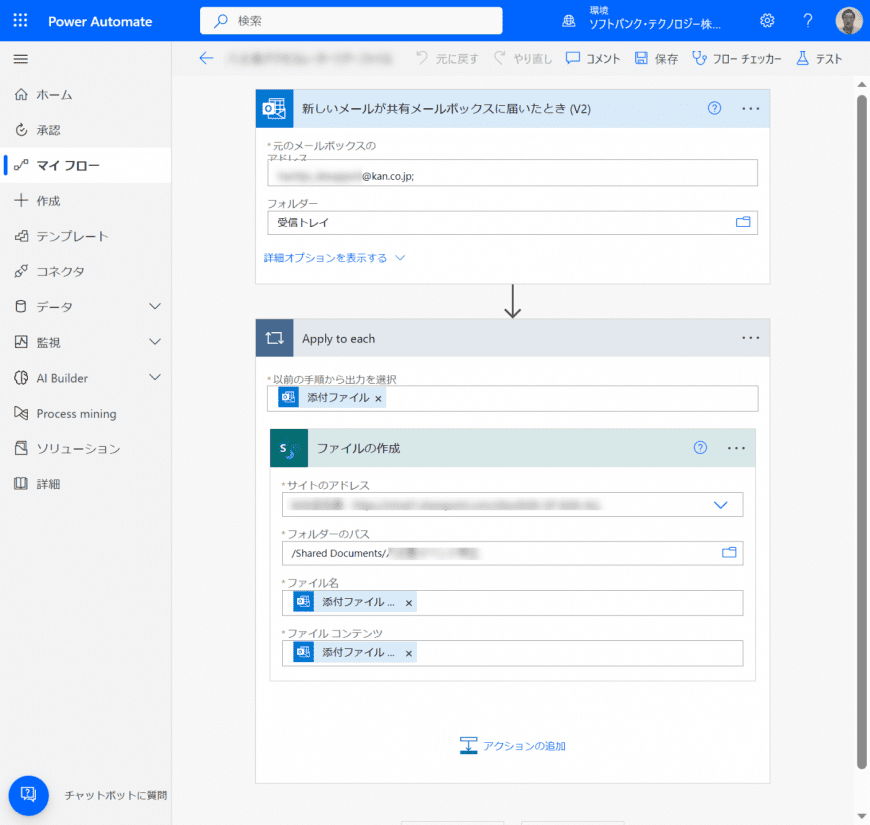
このようにフローを作成するだけで、同僚の手作業を減らすことができました。
SharePoint の他にも OneDrive で設定することもできます。
例えば、メールで送られてきた添付ファイルを毎回同じ OneDrive のフォルダに保存することもあるかと思います。
こちらも添付ファイルを OneDrive に保存するだけなら手作業でもそれほど作業時間はかかりませんが、週に数回、一日に数回おこなうとなると、やはりかなりの手間がかかってしまいます。
その場合も Power Automate で自動化してみましょう。
上記の SharePoint へ保存するフローではメール受信が共有メールボックスだったため、テンプレートではなく一からフローを作成しましたが、Power Automate にはテンプレートでベースとなるフローが数多く用意されています。
「OneDrive 添付メール」とテンプレートを検索すると、それだけで数種類のテンプレートが表示されます。
SharePoint の他にも OneDrive で設定することもできます。
例えば、メールで送られてきた添付ファイルを毎回同じ OneDrive のフォルダに保存することもあるかと思います。
こちらも添付ファイルを OneDrive に保存するだけなら手作業でもそれほど作業時間はかかりませんが、週に数回、一日に数回おこなうとなると、やはりかなりの手間がかかってしまいます。
その場合も Power Automate で自動化してみましょう。
上記の SharePoint へ保存するフローではメール受信が共有メールボックスだったため、テンプレートではなく一からフローを作成しましたが、Power Automate にはテンプレートでベースとなるフローが数多く用意されています。
「OneDrive 添付メール」とテンプレートを検索すると、それだけで数種類のテンプレートが表示されます。
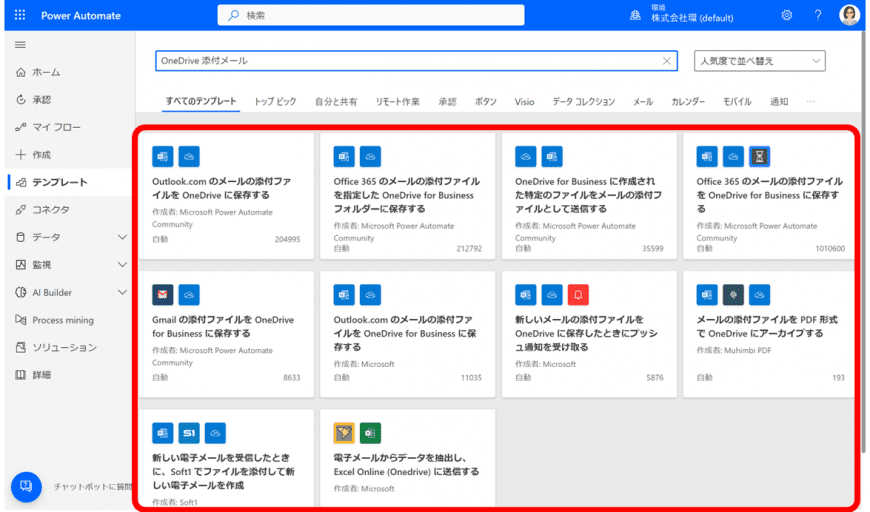
例えば、「Office 365 のメールの添付ファイルを OneDrive for Business に保存する」を見てみましょう。
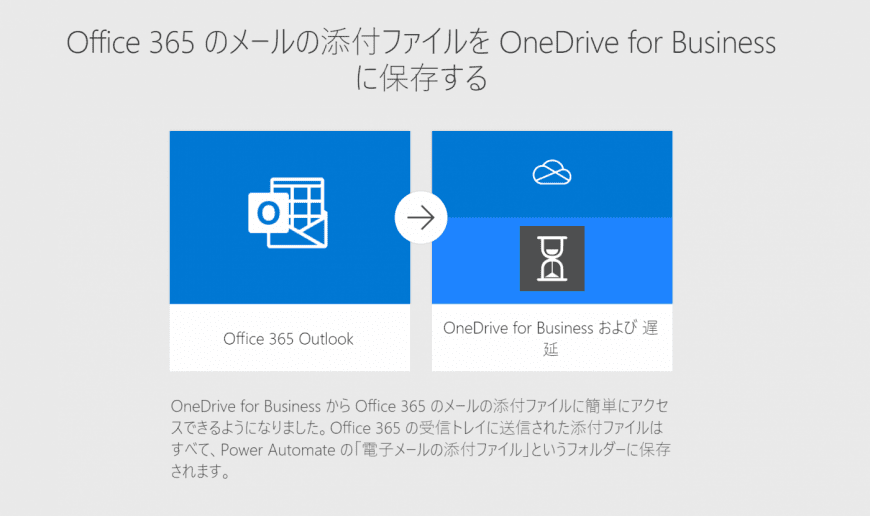
テンプレートなので、既にベースとなるフローが作成されています。
画面を見る限り、「難しそうだな…」と思ってしまうかもしれませんが、受信する Outlook メールのフォルダや OneDrive のフォルダなど数か所を指定するだけで、フローの作成が完了できます。
テンプレートを使うと簡単ですね!テンプレートは必要に応じてフローの一部を変更、またはフローを追加、削除なども行えます。
テンプレートの一覧を見るだけでも、「こんなこともできるんだな」と参考にもなりますので、ぜひ時間がある時にでも見てみてください。
テンプレートから作成する方法や、一から作成する方法などを掲載している Power Automate のナレッジマニュアル もご用意しています。お気軽にお問い合わせください。
テンプレートの一覧を見るだけでも、「こんなこともできるんだな」と参考にもなりますので、ぜひ時間がある時にでも見てみてください。
テンプレートから作成する方法や、一から作成する方法などを掲載している Power Automate のナレッジマニュアル もご用意しています。お気軽にお問い合わせください。
執筆者:千葉 優太
ナレッジマニュアルの作成・編集から社内の情シスなども担当しています。